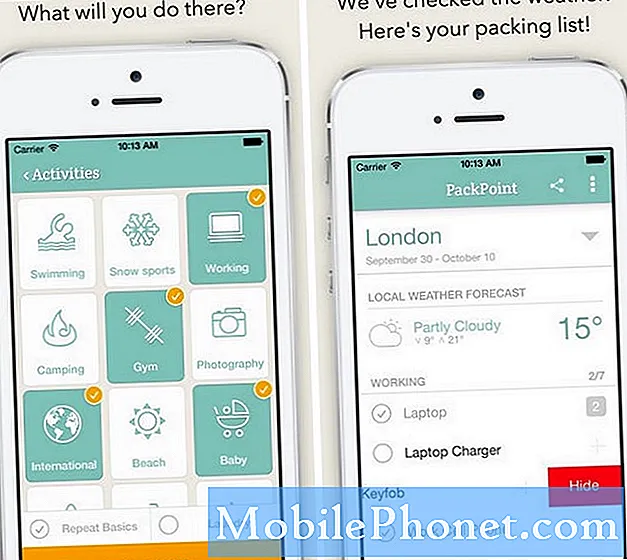Innehåll
- Felsök ditt Galaxy J7-fel ”Tyvärr har internet slutat”
- Åtgärda felet ”Tyvärr har Snapchat slutat” på din Galaxy J7
Felmeddelandet "Tyvärr har #Internet stoppat" är ett av de vanligaste felen som #Samsung # GalaxyJ7 (eller någon Galaxy-enhet för den delen) ägare kan stöta på. Ända sedan vi började stödja Android-telefoner redan 2012 fick vi fel som detta bara att webbläsaren fortfarande hette "Browser" tidigare.
Felsök ditt Galaxy J7-fel ”Tyvärr har internet slutat”
Problem: När jag surfar på internet finns det ett meddelande som ständigt stör mig. Det står "Tyvärr har internet slutat." När jag trycker på Ok försvinner meddelandet men dyker upp igen när jag försöker bläddra igen. Jag vet att ni har många saker att göra eller problem att lösa men jag hoppas att ni kan ge mig någon form av hjälp så att jag kan surfa på internet utan att ha hälsats av detta problem. Tack så mycket och jag är glad att du är villig att hjälpa till.
Felsökning: Felmeddelandet "Tyvärr har internet slutat" talar faktiskt om Internet-appen, som är standardwebbläsaren på din Galaxy J7, och inte om internet som helhet. Samsung har sitt eget sätt att se till att användarna har lättare att känna igen appar avsedda för specifika ändamål.
Jag förstår att du använder den här appen för att surfa på webben och jag kan hjälpa dig att felsöka och fixa den, men jag kan också erbjuda dig en lösning om du är för upptagen nu för att felsöka din enhet.
Steg 1: Kör enheten i säkert läge och försök använda Internet-appen
Det finns en chans att anledningen till att internetappen kraschar beror på en app från tredje part som skapar en konflikt eller något. Så innan något annat vill jag att du startar om din telefon i säkert läge för att tillfälligt inaktivera appar från tredje part som orsakar detta problem. När du är i säkert läge öppnar du internetappen och försöker surfa på nätet bara för att se om felet fortfarande dyker upp. Om problemet är löst måste vi hitta appen som orsakar problemet och avinstallera den. Börja din sökning från dina senaste installationer. Jag förstår att du kanske redan har installerat många appar, så om du tycker att det är tidskrävande, säkerhetskopiera dina data och gör sedan fabriksåterställningen.
Så här startar du om din Galaxy J7 i felsäkert läge:
- Håll ned strömbrytaren (till höger) tills telefonalternativ visas och släpp sedan.
- Välj och håll avstängd tills meddelandet Starta om till säkert läge visas och släpp sedan.
- Tryck på STARTA OM. Obs! Det kan ta upp till en minut att slutföra omstartsprocessen.
- Vid omstart visas Säkert läge längst ned till vänster på upplåsnings- / startskärmen.
Om du vill fortsätta med fabriksåterställning är det här du behöver göra:
- Säkerhetskopiera data i internminnet. Om du har loggat in på ett Google-konto på enheten har du aktiverat stöldskydd och behöver dina Google-uppgifter för att slutföra huvudåterställningen.
- Tryck på ikonen Appar på hemskärmen.
- Tryck på Inställningar.
- Tryck på Säkerhetskopiera och återställ.
- Om så önskas trycker du på Säkerhetskopiera mina data för att flytta reglaget till PÅ eller AV.
- Tryck på Återställ om du vill flytta reglaget till PÅ eller AV.
- Tryck på Återställ fabriksdata.
- Tryck på Återställ enhet.
- Om du har aktiverat skärmlåset, ange din PIN-kod eller lösenord.
- Tryck på Fortsätt.
- Tryck på Ta bort alla.
Steg 2: Rensa cache och data för Internet-appen
Om du inte har bestämt dig för att återställa telefonen men vill fortsätta felsökningen är det nästa logiska att rensa cacheminnet och data från Internetappen. Proceduren återställer appen till standardinställningarna och förutsätter att det bara är ett mindre appproblem, det bör fixas med det:
- Tryck på appikonen på valfri startskärm.
- Tryck på Inställningar.
- Tryck på Program.
- Tryck på Programhanteraren.
- Tryck på Internet.
- Tryck på Lagring.
- Tryck på Rensa data och sedan på OK.
- Tryck på Rensa cache.
Steg 3: Utför Master Reset-proceduren
Jag är säker på att problemet kommer att åtgärdas genom huvudåterställningen, men du måste gå igenom besväret med att säkerhetskopiera alla dina data och filer. Så det är faktiskt upp till dig om du vill spendera tid på att säkerhetskopiera dem. Så här gör du huvudåterställningen på din J7:
- Säkerhetskopiera data i internminnet. Om du har loggat in på ett Google-konto på enheten har du aktiverat stöldskydd och behöver dina Google-uppgifter för att slutföra huvudåterställningen.
- Stäng av din Galaxy J7.
- Håll volym upp-knappen och hemknappen nedtryckta och håll sedan ned strömknappen.
- När enhetens logotypskärm visas släpper du bara strömbrytaren
- När Android-logotypen visas släpper du alla knappar (”Installera systemuppdatering” visas i cirka 30 - 60 sekunder innan du visar alternativet för Android-systemåterställningsmenyn).
- Tryck på Volym ned-knappen flera gånger för att markera ”torka data / fabriksåterställning.”
- Tryck på strömbrytaren för att välja.
- Tryck på volym ned-knappen tills ”Ja - ta bort all användardata” är markerad.
- Tryck på strömbrytaren för att välja och starta huvudåterställningen.
- När huvudåterställningen är klar markeras ”Starta om systemet nu”.
- Tryck på strömbrytaren för att starta om enheten.
Å andra sidan, om du vill återställa din enhet senare, försök att göra lösningen nedan så att du kan fortsätta använda din telefon för att surfa på nätet utan att behöva gå igenom besväret med allt detta.
Jobba runt: Installera andra webbläsare som Chrome och Firefox. Istället för att använda Internet-appen när du surfar på nätet, använd webbläsare från tredje part.
Åtgärda felet ”Tyvärr har Snapchat slutat” på din Galaxy J7
Problem: Hej killar. Jag köpte nyligen en Galaxy J7 och hittills finns det bara ett problem jag stött på. Jag förstår att det inte är en allvarlig fråga, men jag vill att min telefon ska fungera perfekt. Problemet är att när jag försöker öppna Snapchat dyker ett felmeddelande upp som säger "Tyvärr har Snapchat slutat" och det finns bara alternativ för Rapporter och OK. Jag är inte en teknisk person, så jag har ingen aning om hur jag kan åtgärda detta. Kan du hjälpa? Tack.
Felsökning: Hej! Ja den här typen av felmeddelande är inte så komplicerad att lösa. Vi har många läsare som stött på relaterade problem med sin enhet och vi kunde hjälpa till att fixa de flesta av dem. Det här felmeddelandet ”Tyvärr har Snapchat slutat” inträffar efter en programuppdatering, kanske för att vissa filer skadades eller skadades under processen. Oroa dig inte, vi rekommenderar felsökningssteg som hjälper dig att åtgärda det och undvika att problemet uppstår i framtiden. Här är stegen för hur du fixar det:
Steg 1: Starta om enheten
Automatisk programuppdatering kan ibland orsaka problem, särskilt för applikationen som används för sociala medier, eftersom den ofta uppdateras av utvecklarna. Det finns fall att enheten kommer att köra den uppdaterade programvaran direkt efter nedladdningsprocessen utan att starta om systemet, men det fungerar inte garanterat varje gång. Du måste starta om systemet manuellt för att avsluta processen och använda appen normalt utan problem. Omstarten fixar också eventuella firmwarefel som kan ha utlöst felet.
Steg 2: Rensa cache och data från Snapchat
Om någonsin en enkel omstart inte fungerar och felet fortfarande uppstår, kan vi gå rakt fram och rensa cachade filer och data i applikationen, som är Snapchat. Det finns tillfälliga filer eller gamla data som måste raderas för att köra appen normalt eftersom den inte rensades under uppdateringsprocessen.
För att rensa cache och data i Snapchat-appen, gå till Inställningar> Appar> Snapchat> Lagring> Rensa cache och rensa data. Du måste gå tillbaka till startskärmen och köra appen igen. Om problemet inte löstes efter att du har rensat cacheminnet och datafilerna, fortsätt till nästa steg nedan.
Steg 3: Installera om Snapchat-appen
Efter att ha utfört de nämnda metoderna ovan och felmeddelandet fortfarande inträffar kan det vara något fel med själva applikationen. Vi rekommenderar att du avinstallerar Snapchat-applikationen bara för att se till och installera om det igen genom att ladda ner det från Google Play Store. Vi kan garantera att den blir den mest uppdaterade versionen och att appen fungerar smidigt. Så här avinstallerar du den från din Galaxy J7:
- Tryck på appikonen på valfri startskärm.
- Tryck på Inställningar.
- Tryck på Program.
- Tryck på Programhanteraren.
- Tryck på önskad applikation
- Tryck på Avinstallera.
- Tryck på Avinstallera igen för att bekräfta.
Steg 4: Master Återställ enheten
Det här är den sista utväg för att lösa problemet om alla ovan nämnda steg inte kunde fixa det. Observera att denna process tar bort alla lagrade filer i enheten inklusive dina kontakter, meddelanden, foton etc. och återställer den till fabriksinställningen. Så innan du fortsätter rekommenderar vi att säkerhetskopiera alla dina viktiga filer och spara på SD-kort eller någon extern lagringsenhet. Om du någonsin är osäker på att utföra metoden, bortse helt enkelt från detta. Hur som helst, följ stegen ovan för att återställa enheten hårt.
ANSLUTA MED OSS
Vi är alltid öppna för dina problem, frågor och förslag, så kontakta oss gärna genom att fylla i det här formuläret. Detta är en kostnadsfri tjänst som vi erbjuder och vi tar inte ut ett öre för det. Men observera att vi får hundratals e-postmeddelanden varje dag och det är omöjligt för oss att svara på var och en av dem. Men var säker på att vi läser varje meddelande vi får. För dem som vi har hjälpt kan du sprida ordet genom att dela våra inlägg till dina vänner eller genom att helt enkelt gilla vår Facebook- och Google+ sida eller följa oss på Twitter.